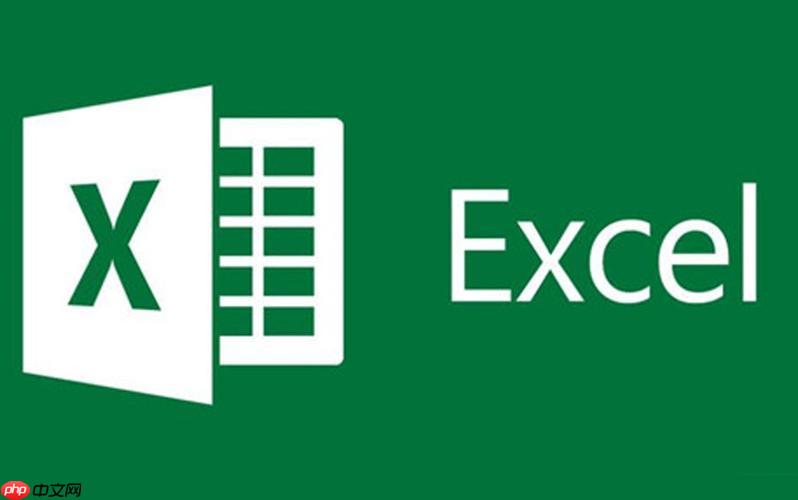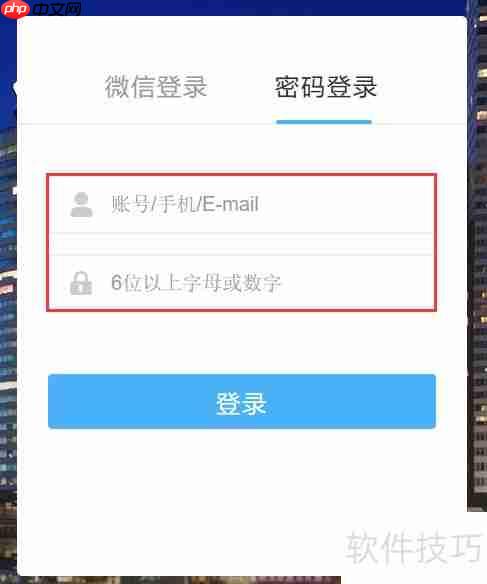excel怎么筛选重复项并删除 数据清理一体化操作
在excel中筛选并删除重复项的步骤是:1 选中数据区域,点击“开始”选项卡中的“条件格式”,
在excel中筛选并删除重复项的步骤是:1. 选中数据区域,点击“开始”选项卡中的“条件格式”,选择“突出显示单元格规则”,再选“重复值”来标记重复条目。2. 点击“数据”选项卡,选择“筛选”,筛选出标记为重复的行。3. 删除这些筛选出的行以完成清理。
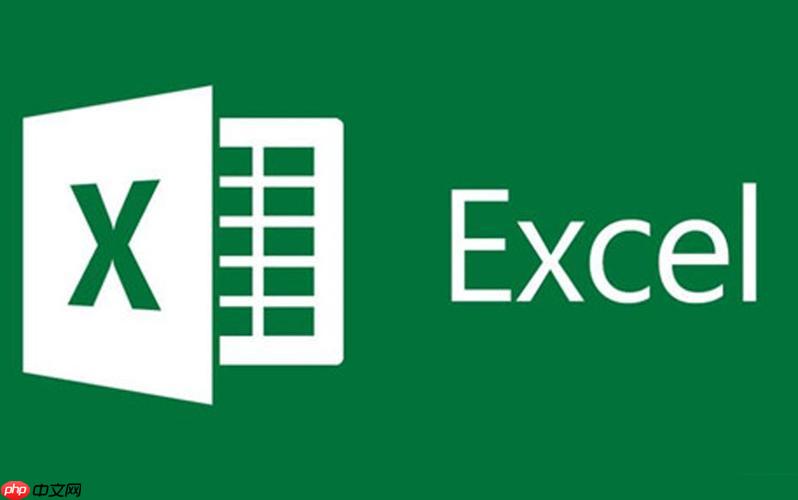
要在Excel中筛选重复项并删除,可以使用条件格式和筛选功能来实现这一数据清理一体化操作。首先,选中你要处理的数据区域,然后点击“开始”选项卡中的“条件格式”,选择“突出显示单元格规则”,再选择“重复值”。这会标记出所有重复的条目。接着,点击“数据”选项卡,选择“筛选”,然后使用筛选功能来筛选出标记为重复的行。最后,你可以选择删除这些筛选出的行来完成清理。
Excel筛选重复项的具体步骤是什么
在处理数据时,筛选重复项是非常常见的一个需求。首先,选中你想要检查的数据区域,比如A1到B100。接着,点击“开始”选项卡,找到“条件格式”,然后在下拉菜单中选择“突出显示单元格规则”,再点选“重复值”。Excel会弹出一个对话框,询问你是否要突出显示重复值,默认选择“重复”,颜色可以选择“浅红色填充色和深红色文本”,这样可以很直观地看到哪些是重复的条目。
接着,点击“数据”选项卡,选择“筛选”,这会为你的数据区域添加筛选按钮。点击列标题旁边的筛选按钮,在弹出的菜单中选择“筛选”,然后选择“颜色”,再选择“浅红色填充色和深红色文本”。这样,你就只看到了重复的条目。
最后,选中这些筛选出的行,右键点击,选择“删除行”,这样就完成了删除重复项的操作。需要注意的是,如果你只想删除重复项,但保留原始数据,你可以复制这些筛选出的行到一个新的工作表中,然后再删除。
如何在Excel中避免删除重要的数据
在执行数据清理操作时,避免误删重要数据是关键。首先,在进行任何删除操作之前,建议你备份原始数据。可以新建一个工作表,将原始数据复制过去,这样即使误操作,也可以从备份中恢复。
其次,使用筛选功能时,仔细检查筛选出的结果。确保你筛选出的确实是重复项,而不是因为某些原因(比如格式不同)而被误判为重复的条目。有时候,两个看起来相同的条目可能在某些细节上有所不同,比如一个是文本格式,另一个是数字格式。
最后,考虑使用“高级筛选”功能,它允许你根据更复杂的条件进行筛选和删除操作。比如,你可以设置条件,只删除完全相同的重复项,而保留那些在某些列上不同的条目。这样可以更精确地控制数据清理过程,避免误删。
Excel数据清理中的常见挑战和解决方案
在Excel中进行数据清理时,经常会遇到一些挑战。比如,数据格式不一致、隐藏的空格、不同大小写的重复项等。解决这些问题的方法有很多。
对于数据格式不一致的问题,可以使用“文本到列”功能来统一格式。比如,将所有日期转换为统一的格式,或者将所有数字转换为文本格式。
隐藏的空格是一个常见的问题,可以使用“TRIM”函数来去除多余的空格。输入公式=TRIM(A1),然后将结果复制回原来的单元格。
对于不同大小写的重复项,可以使用“UPPER”或“LOWER”函数来统一大小写。比如,输入公式=UPPER(A1),然后筛选重复项,这样就可以识别出实际上是重复但大小写不同的条目。
总的来说,Excel提供了丰富的工具来帮助你进行数据清理,但关键是要熟悉这些工具的使用,并且在操作时保持谨慎,确保数据的准确性和完整性。
菜鸟下载发布此文仅为传递信息,不代表菜鸟下载认同其观点或证实其描述。
相关文章
更多>>热门游戏
更多>>热点资讯
更多>>热门排行
更多>>- 多种热门耐玩的荣耀传世破解版游戏下载排行榜-荣耀传世破解版下载大全
- 协同小组手游排行-协同小组免费版/单机版/破解版-协同小组版本大全
- 多种热门耐玩的绝命修仙破解版游戏下载排行榜-绝命修仙破解版下载大全
- 最强修真手游2023排行榜前十名下载_好玩的最强修真手游大全
- 类似一剑九霄的游戏排行榜_有哪些类似一剑九霄的游戏
- 业力轮回手游2023排行榜前十名下载_好玩的业力轮回手游大全
- 万道仙君题材手游排行榜下载-有哪些好玩的万道仙君题材手机游戏推荐
- 至尊皓月手游2023排行榜前十名下载_好玩的至尊皓月手游大全
- 鸣剑九天排行榜下载大全-2023最好玩的鸣剑九天前十名推荐
- 九天仙缘题材手游排行榜下载-有哪些好玩的九天仙缘题材手机游戏推荐
- 经典传世排行榜下载大全-2023最好玩的经典传世前十名推荐
- 天雷滚滚最新排行榜-天雷滚滚手游免费版下载-天雷滚滚免费破解版下载